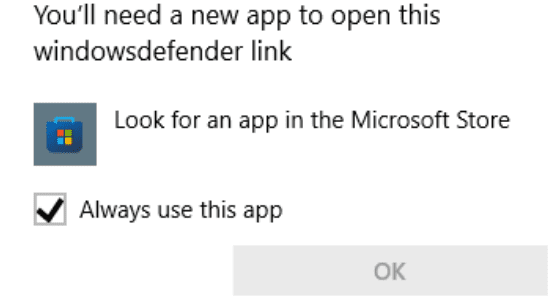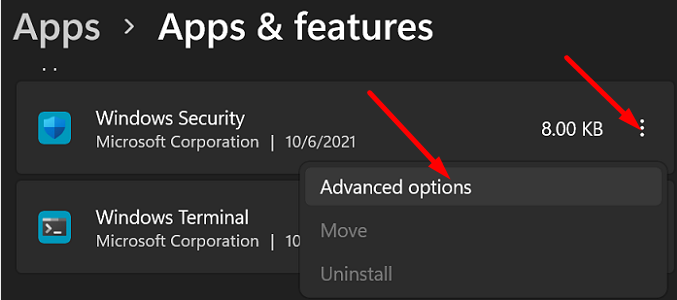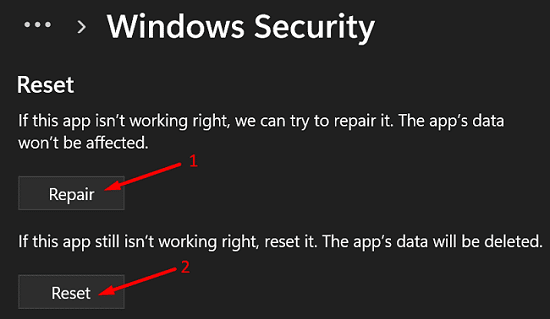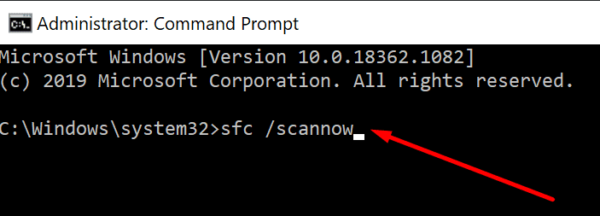La sécurité Windows peut parfois générer toutes sortes d' erreurs étranges lorsque vous essayez de la lancer. Par exemple, cela peut suggérer que vous avez besoin d'une nouvelle application pour ouvrir le lien Windows Defender. La fenêtre de sécurité de Windows s'ouvre brièvement puis disparaît automatiquement. Si le redémarrage de votre ordinateur ne résout pas le problème, suivez les solutions de dépannage ci-dessous.
Comment réparer la sécurité Windows qui ne s'ouvre pas sur Windows 11 ?
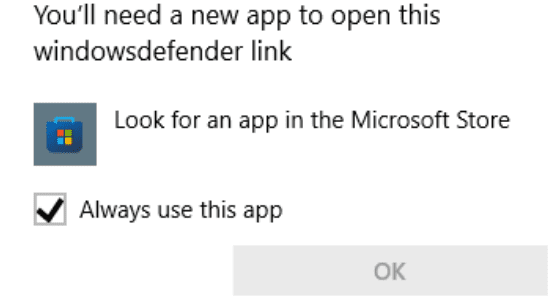
Réparer et réinitialiser l'application de sécurité Windows
- Allez dans Paramètres .
- Sélectionnez Applications .
- Accédez à Applications et fonctionnalités .
- Localisez l' application de sécurité Windows .
- Cliquez sur les trois points et sélectionnez Options avancées .
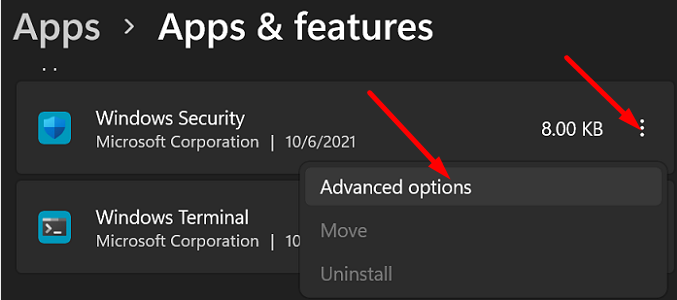
- Appuyez sur le bouton Réparer .
- Si le problème persiste, appuyez sur le bouton Réinitialiser .
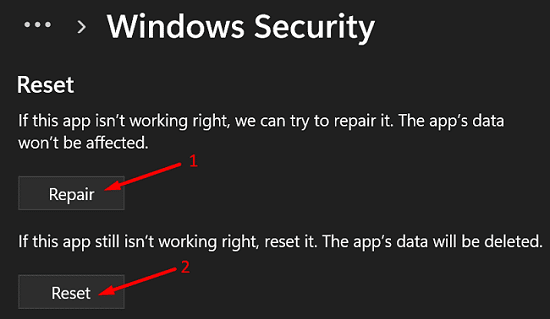
Vous pouvez également utiliser PowerShell pour réinitialiser votre package d'application de sécurité Windows. Lancez PowerShell avec les droits d'administrateur et exécutez la commande suivante : Get-AppxPackage Microsoft.SecHealthUI -AllUsers | Reset-AppxPackage . Fermez ensuite la fenêtre PowerShell et vérifiez les résultats.
Exécutez SFC et DISM
Si vos fichiers système sont corrompus, des composants spécifiques intégrés à Windows 11, tels que la sécurité Windows, peuvent cesser de fonctionner. Utilisez le vérificateur de fichiers système et les outils de maintenance et de gestion des images de déploiement pour détecter et réparer automatiquement les fichiers système défectueux.
- Cliquez sur l' icône Rechercher et entrez cmd dans le champ Rechercher.
- Cliquez avec le bouton droit sur Invite de commandes et sélectionnez Exécuter en tant qu'administrateur .
- Ensuite, exécutez la commande sfc /scannow . Attendez que l'outil SFC analyse votre système.
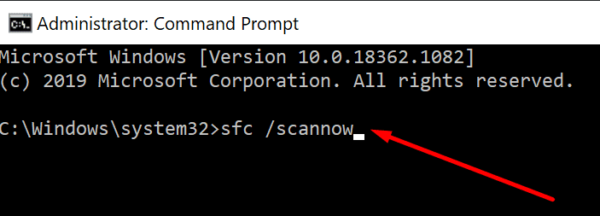
- Exécutez également la commande Dism/Online/Cleanup-Image/RestoreHealth .
- Redémarrez votre ordinateur et vérifiez si le problème a disparu.
Désactiver les applications d'arrière-plan
Lancez le Gestionnaire des tâches et forcez l'arrêt de tous les processus inutiles exécutés en arrière-plan. Certains d'entre eux peuvent interférer avec la sécurité Windows. Alternativement, vous pouvez également démarrer proprement votre ordinateur pour vous assurer que rien n'interfère avec la solution de sécurité intégrée de Windows.
Désactiver et désinstaller les outils de sécurité tiers
Pour rappel, vous ne pouvez pas exécuter deux solutions antivirus différentes sur votre système. Il est préférable de désactiver toutes les applications antivirus tierces que vous utilisez. Si le problème persiste, désactivez votre pare-feu tiers, votre outil anti-malware, etc. Vérifiez si vous remarquez des améliorations. Si vous ne parvenez toujours pas à ouvrir la sécurité Windows, désinstallez les solutions de sécurité tierces et vérifiez les résultats.
Conclusion
Si vous ne pouvez pas ouvrir la sécurité Windows sur Windows 11, utilisez PowerShell pour réinitialiser le package de l'application de sécurité Windows. Ensuite, réparez et réinitialisez votre application de sécurité Windows. De plus, exécutez SFC et DISM pour restaurer les fichiers système défectueux. Si le problème persiste, désactivez et désinstallez les outils de sécurité tiers.
Laquelle de ces solutions a fonctionné pour vous ? Faites-le nous savoir dans les commentaires ci-dessous, et n'oubliez pas de partager ce guide sur les réseaux sociaux.